Mientras actualizaba a la última versión de Adobe Flash Player en mi computadora con Windows, Flash Player fallaba aleatoriamente, pero más aún cuando usaba un navegador web.
Siempre que falla, aparece un mensaje de error con un Adobe Flash Player ha dejado de funcionar un mensaje. Es bastante molesto, pero no es demasiado difícil de solucionar.
Al hacer clic en el Encuentre una solución en línea y cierra el programa no se pudo corregir el código de error de Adobe Flash Player.
Para que el problema de error de Adobe Flash Player deje de funcionar, hay algunos pasos básicos que puede seguir para resolver el problema la mayor parte del tiempo.
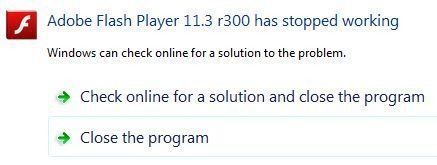
1. Reinicie Windows
El simple hecho de reiniciar Windows parece corregir los mensajes de error básicos la mayor parte del tiempo. Al realizar un restablecimiento de Windows, borra la memoria RAM de su computadora y también reinicia muchos servicios, programas y aplicaciones básicos.
Siempre que aparezca un mensaje de error en la pantalla, para cualquier programa, una de las primeras cosas que puede hacer para resolver el problema es reiniciar su PC.
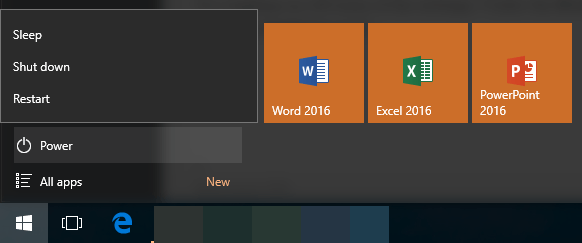
2. Cambie la configuración y los permisos de Flash Player.
En Windows, puede cambiar la configuración de Adobe Flash Player desde un navegador web usando el Ayuda de Flash Player sitio de Internet.
Con el Administrador de configuración, ubicado en el lado izquierdo de la pantalla, comience a verificar la configuración de Flash Player para Global, Sitio web, Protegido, etc. para hacer cambios.
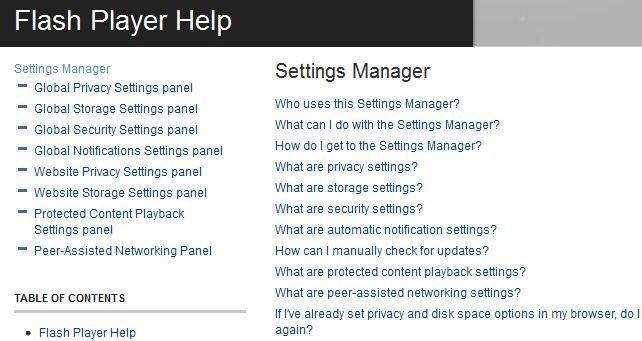
Intente habilitar / deshabilitar algunas configuraciones. Bajo el Configuración de reproducción de contenido protegido panel, prueba Restablecimiento de archivos de licencia. También puede intentar Eliminar todos los sitios bajo el Configuración de almacenamiento del sitio web señal.
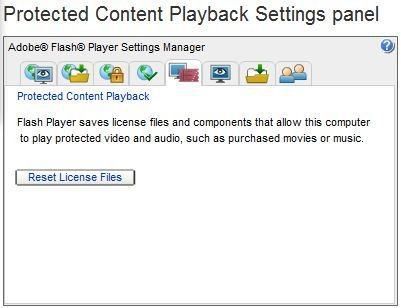
3. Vuelva a instalar Adobe Flash Player.
La reinstalación de Flash Player suele ser eficaz para corregir mensajes de error aleatorios. Funcionó para el error de Adobe Flash Player que seguía apareciendo en mi PC.
Puede desinstalar Flash Player desde el panel Desinstalador de Windows, ubicado en Inicio> Panel de control> Desinstalar un programa.
Sin embargo, Adobe recomienda que desinstale Flash Player mediante un desinstalador específico que puede descargar. la Desinstalar el sitio web de Flash Player para Windows proporciona un enlace para el desinstalador y algunos pasos adicionales para desinstalar completamente el software en Windows.
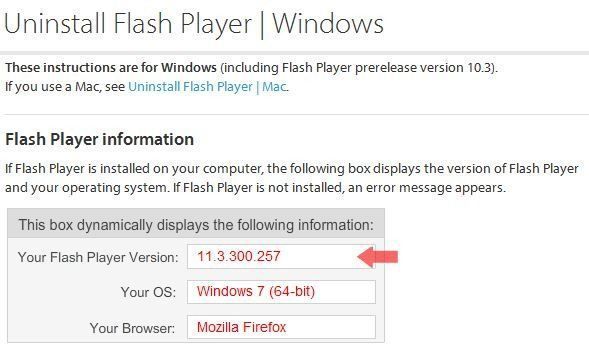
Una vez que haya desinstalado completamente Adobe Flash Player, el siguiente paso es verificar si hay nuevas actualizaciones de Windows disponibles. Si Windows encuentra actualizaciones, instálelas antes de reinstalar Flash Player.
Para reinstalar el software, vaya a Página de descarga de Adobe y descargue la última versión. Reinstale Flash Player en su PC.
Los pasos de resolución de problemas de Adobe Flash Player anteriores han dejado de funcionar, esperamos que lo ayuden a que Flash Player funcione sin fallar en su PC con Windows. Si Flash Player aún no funciona correctamente, también puede intentar ejecutar un análisis de virus completo en su computadora. Si tiene un programa malicioso o antivirus en su PC, puede evitar que programas como Flash Player funcionen correctamente.
Los pasos anteriores deberían corregir los errores de Adobe Flash Player la mayor parte del tiempo, pero si Flash Player en su PC todavía da errores, puede dejar un comentario e intentaré ayudarlo. ¡Disfrutar!